Quando se trata de navegação, o Safari continua sendo a primeira escolha para a maioria dos usuários do iPhone. Embora o Safari geralmente forneça uma excelente experiência de navegação, pode haver momentos em que ele não consiga se conectar aos seus sites favoritos e exiba um erro de SSL.
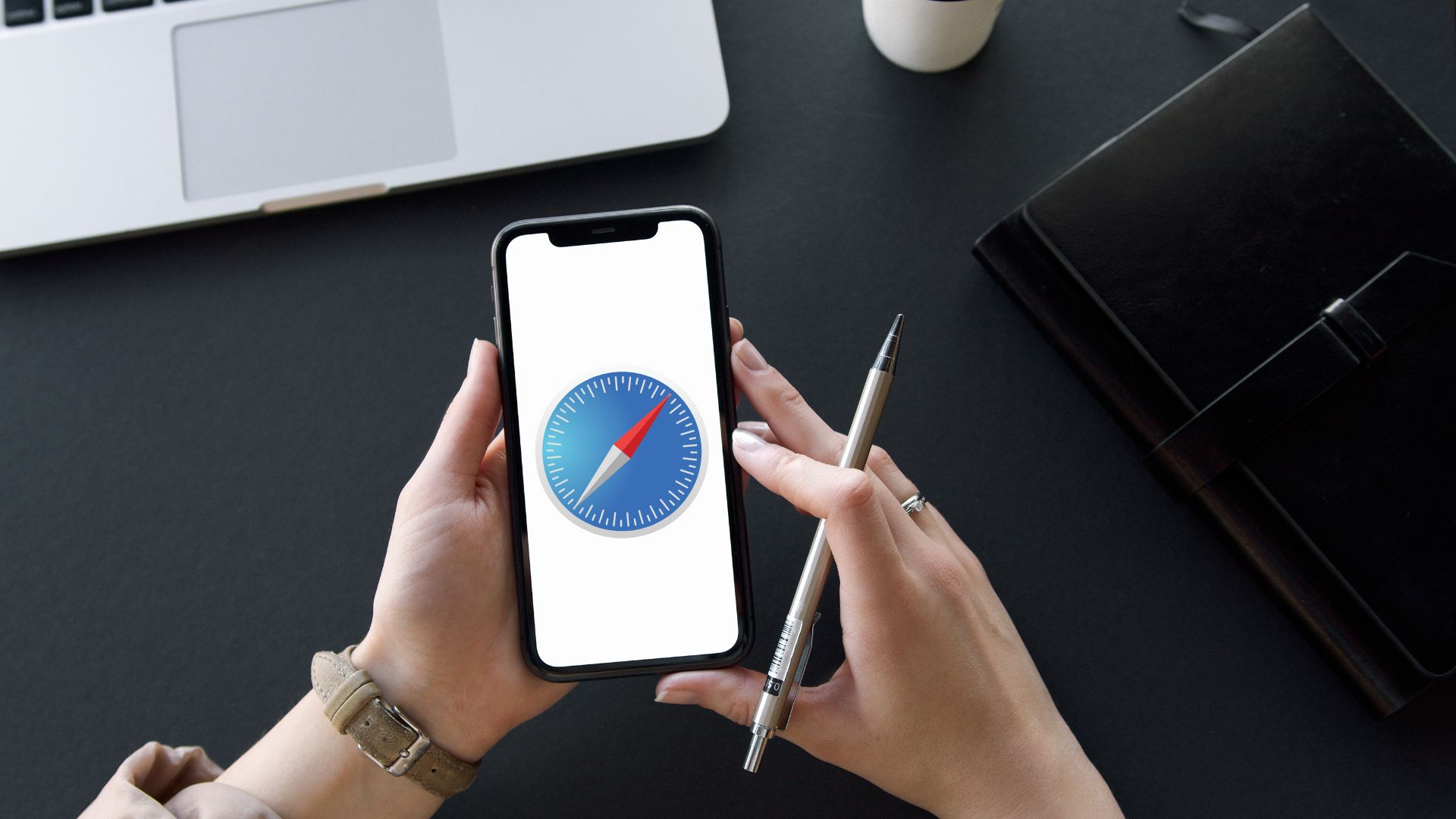
Data ou hora incorreta, dados de navegação desatualizados e configurações de rede mal configuradas são algumas razões pelas quais o Safari pode gerar um erro de SSL no seu iPhone. Se você não souber o que está causando o problema, trabalhar com as soluções abaixo ajudará.
1. Alternar modo avião
Problemas intermitentes de conexão de rede geralmente são responsáveis por erros de SSL no Safari. Mas se sua conexão funcionar bem em outros dispositivos e não no seu iPhone, você poderá tentar estabelecer a conexão novamente. Ativar e desativar o Modo Avião permitirá que você resolva quaisquer pequenos problemas de conectividade.
Deslize para baixo a partir do canto superior direito da tela para abrir o Centro de Controle – no iPhone X e superior. Para iPhones mais antigos, deslize de baixo para cima na tela. Toque no ícone Avião para ativá-lo no Modo Avião. Aguarde um minuto ou dois e desligue-o.
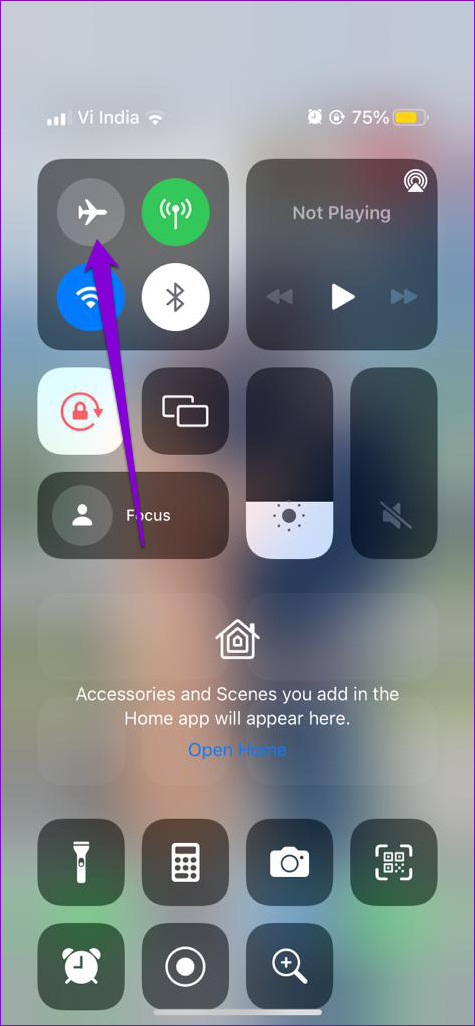
Tente carregar um site no Safari para ver se o erro SSL ocorre novamente.
2. Reinicie o Safari
Em seguida, você pode tentar fechar o aplicativo Safari e abri-lo novamente. Isso deve eliminar quaisquer falhas temporárias no aplicativo e ajudar a restaurar sua funcionalidade.
Deslize de baixo para cima na tela (ou pressione o botão da tela inicial duas vezes) para abrir o alternador de aplicativos. Navegue até o Safari e empurre-o para cima e para fora do alternador de aplicativos para fechá-lo.
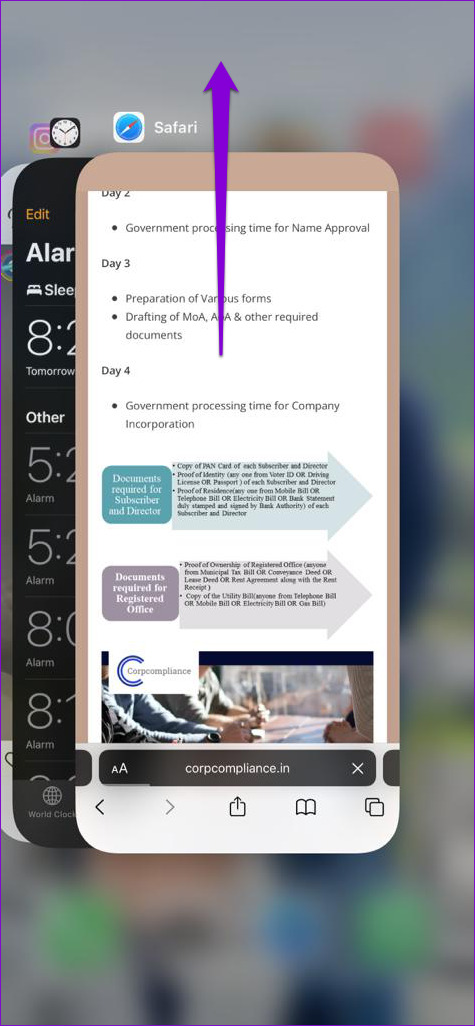
Reabra o Safari e tente usá-lo para ver se funciona bem.
3. Corrigir data e hora no iPhone
A data ou hora configurada incorretamente no seu iPhone também pode causar erros de conexão SSL no Safari. Você precisará configurar seu iPhone para usar a rede fornecida para evitá-los.
Etapa 1: inicie o aplicativo Configurações no seu iPhone e navegue até Geral.
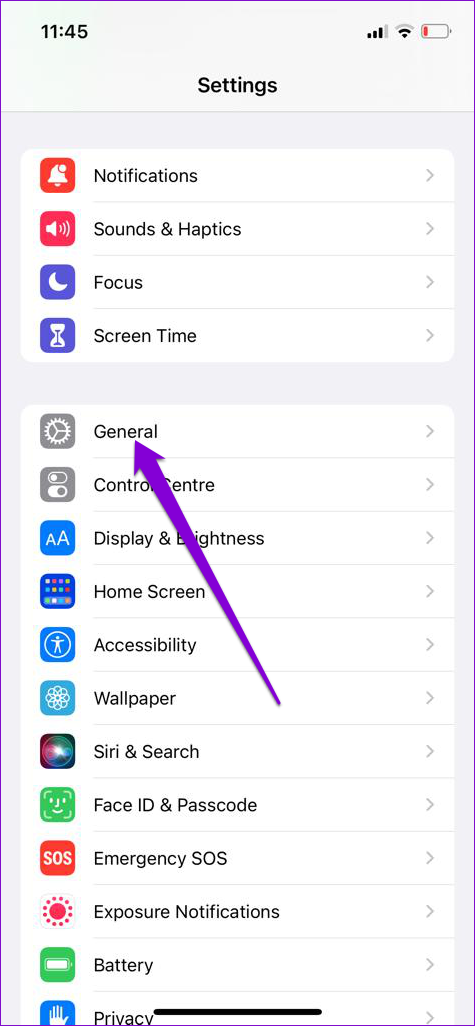
Etapa 2: Toque em Data e Hora. Ative a alternância ao lado de Definir automaticamente.
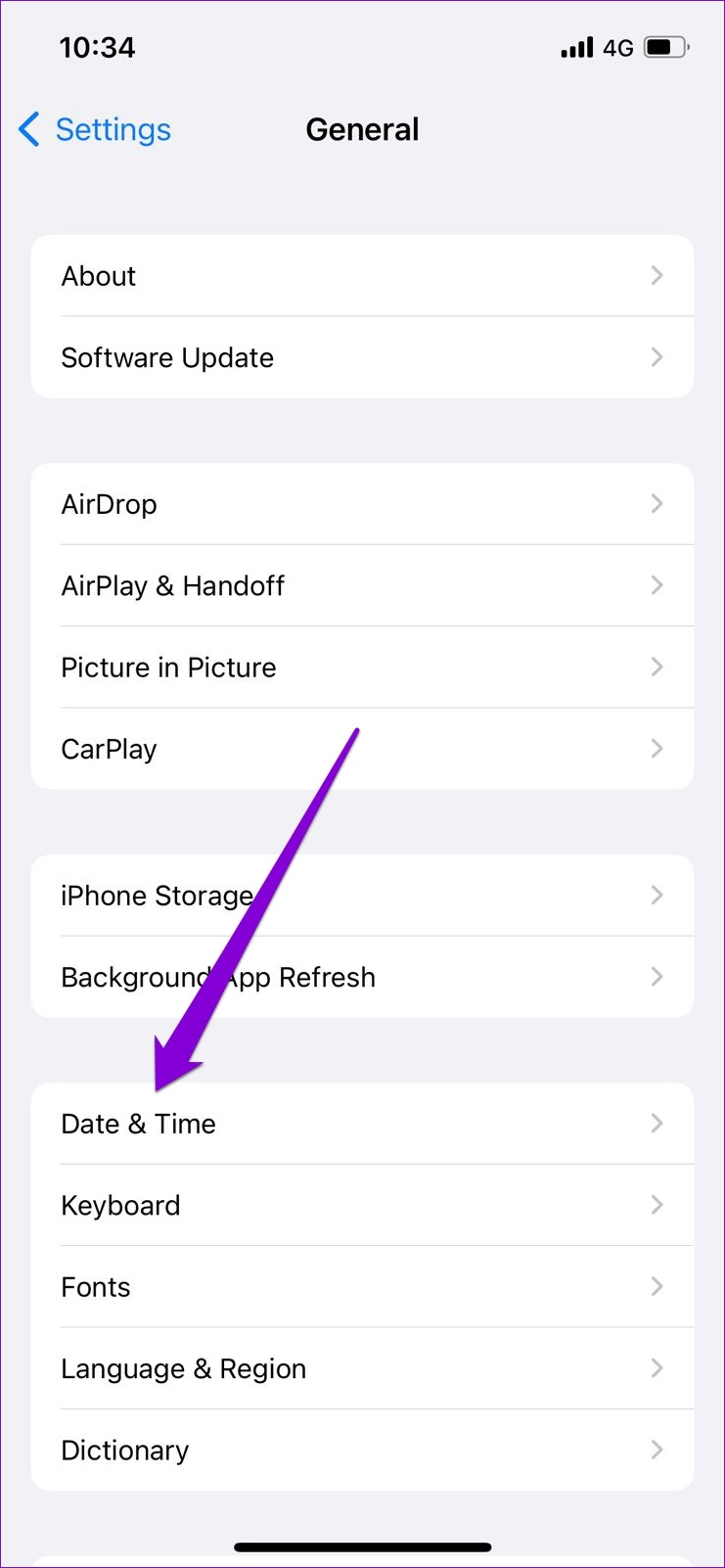
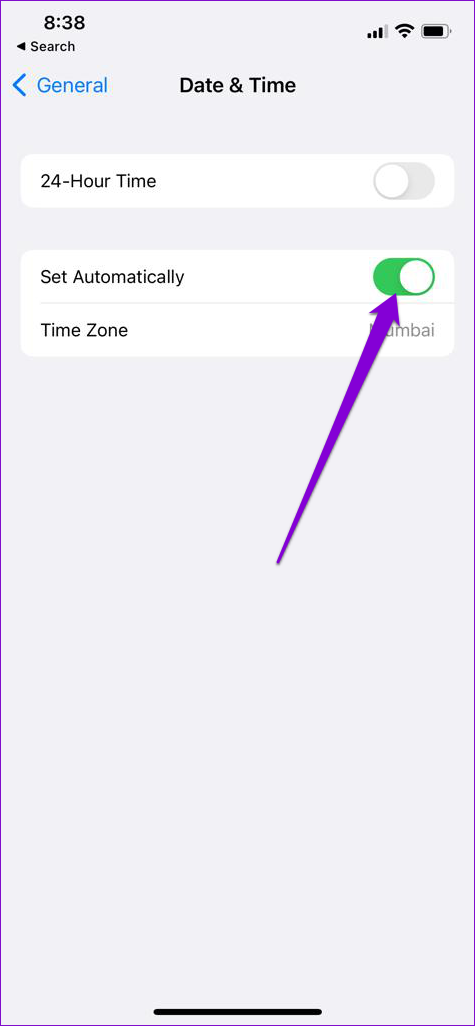
4. Desativar extensões do Safari
Com o iOS 15, a Apple trouxe suporte a extensões no Safari para iPhone. Embora essas extensões melhorem sua experiência de navegação, algumas delas podem interferir na capacidade do Safari de se conectar a um site com segurança.
Siga as etapas abaixo para desativar as extensões no Safari.
Etapa 1: abra o aplicativo Configurações e role para baixo para tocar no Safari.
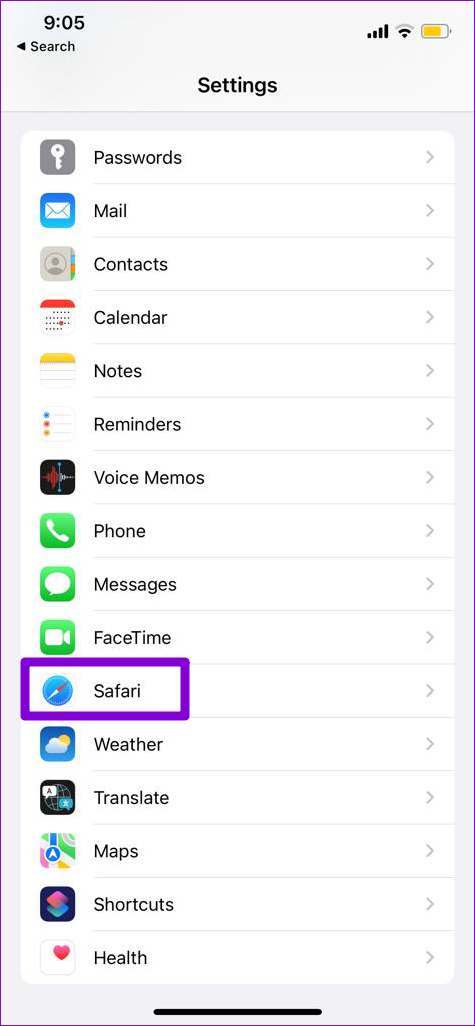
Etapa 2: Vá para Extensões.
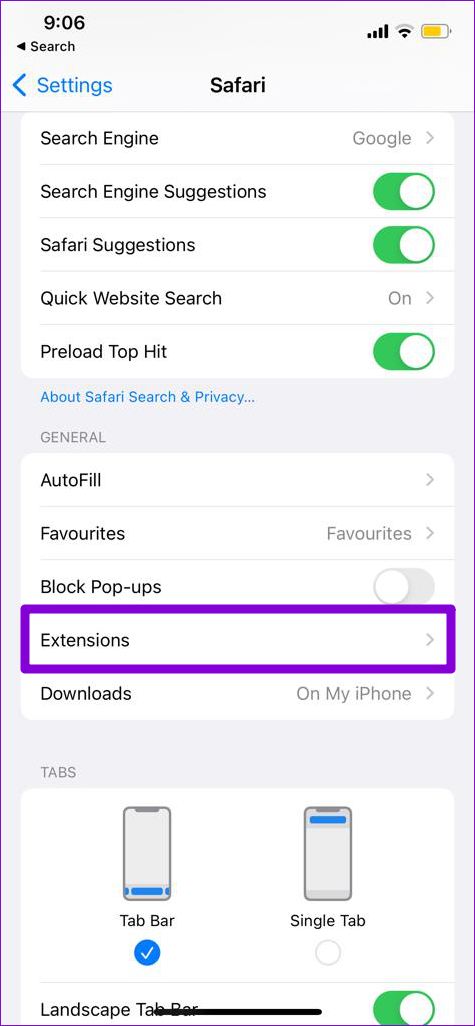
Etapa 3: use as alternâncias para desativar as extensões.
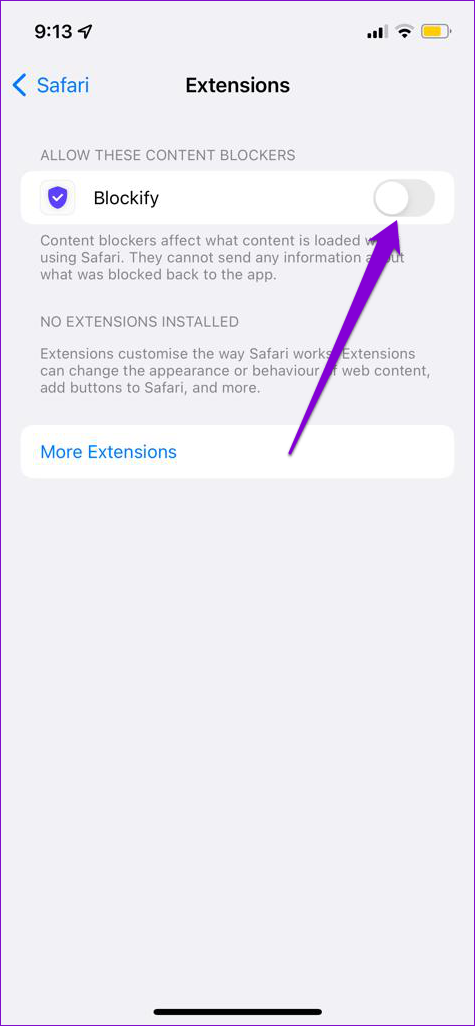
Depois de desabilitar todas as extensões, navegue novamente com o Safari para ver se a conexão SSL erro aparece.
5. Limpar histórico do Safari e dados do site
Dados de navegação realmente antigos podem às vezes impedir que o Safari funcione corretamente. Você pode tentar limpar os dados de navegação para ver se isso ajuda.
Etapa 1: inicie o aplicativo Configurações no seu iPhone e navegue até o Safari.
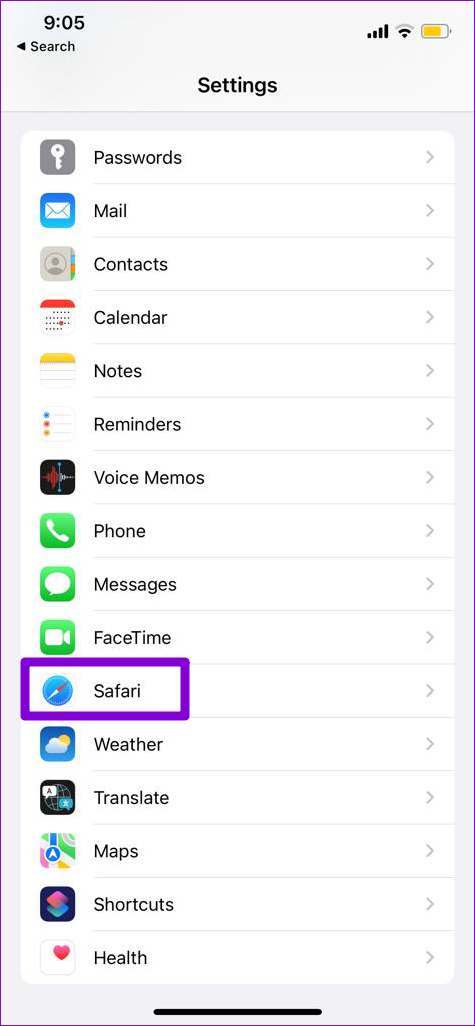
Etapa 2: toque em’Limpar histórico e Dados do site’. Escolha’Limpar histórico e dados’quando solicitado.
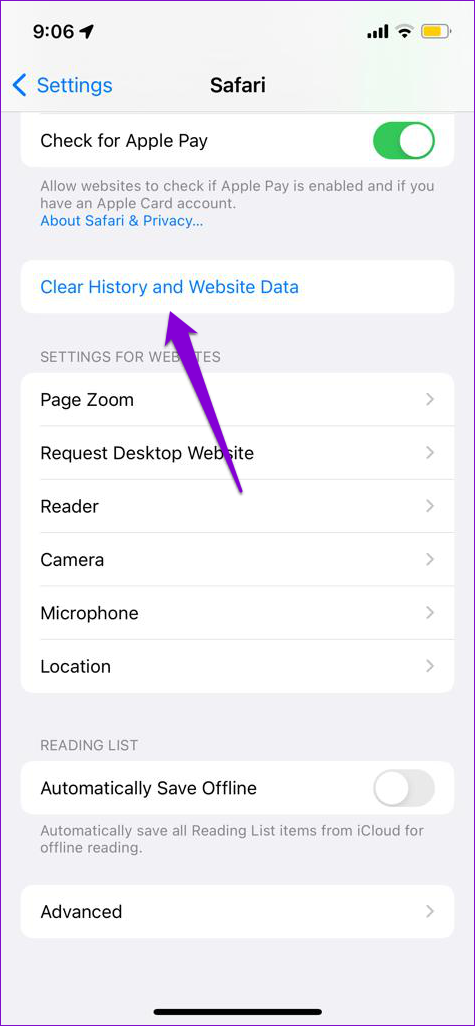
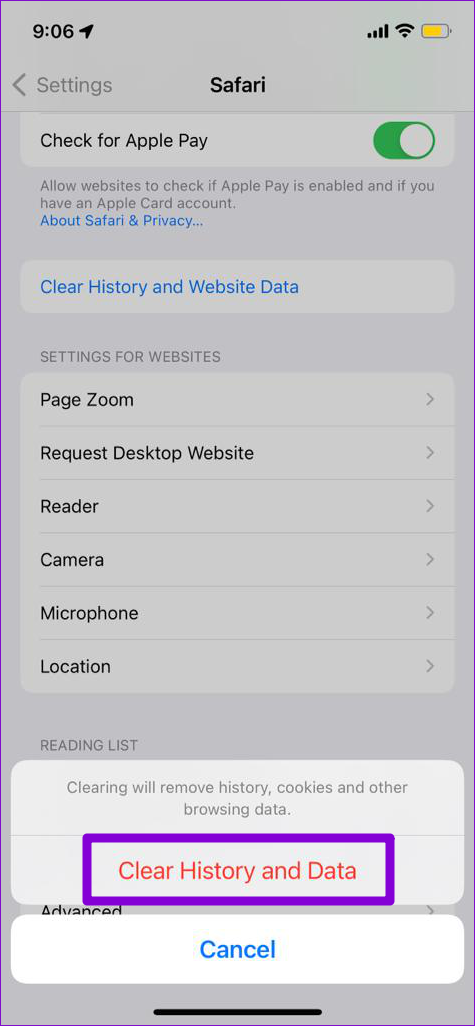
6. Alterar servidor DNS
Por padrão, seu iPhone usa o servidor DNS que seu ISP (Provedor de Serviços de Internet) fornece para sua conexão com a Internet. Problemas com esses servidores DNS também podem impedir que o Safari estabeleça uma conexão segura com sites. Para corrigi-lo, você pode alternar para os servidores DNS públicos do Google. Veja como.
Etapa 1: abra as configurações no seu iPhone e navegue até Wi-Fi. Toque no ícone de informações ao lado de sua rede Wi-Fi.
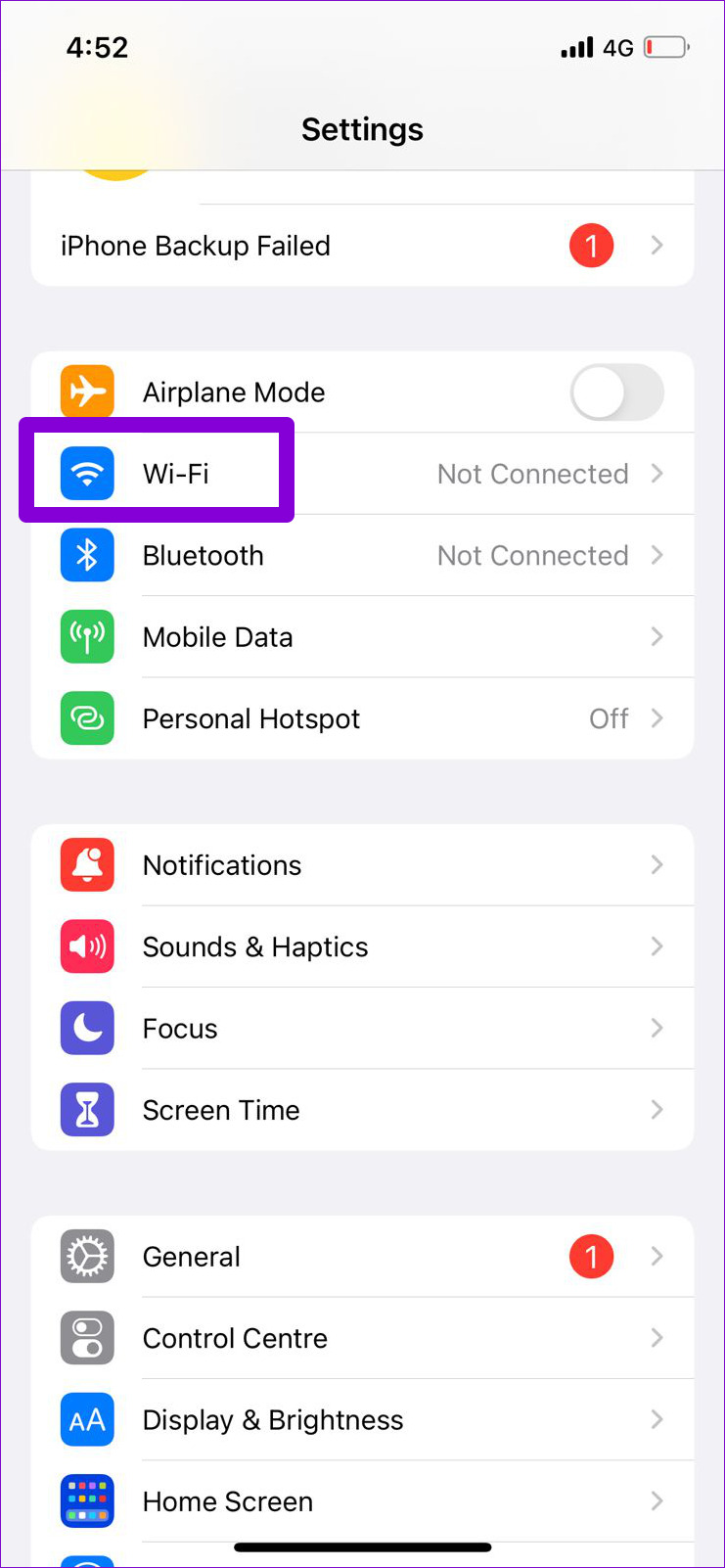
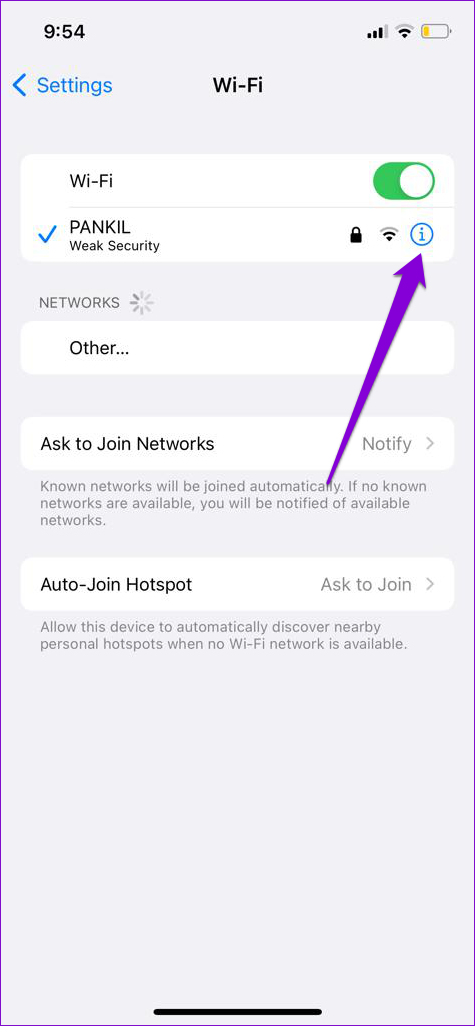
Etapa 2: role para baixo até DNS e toque em Configurar DNS. Em seguida, selecione Manual na tela a seguir.
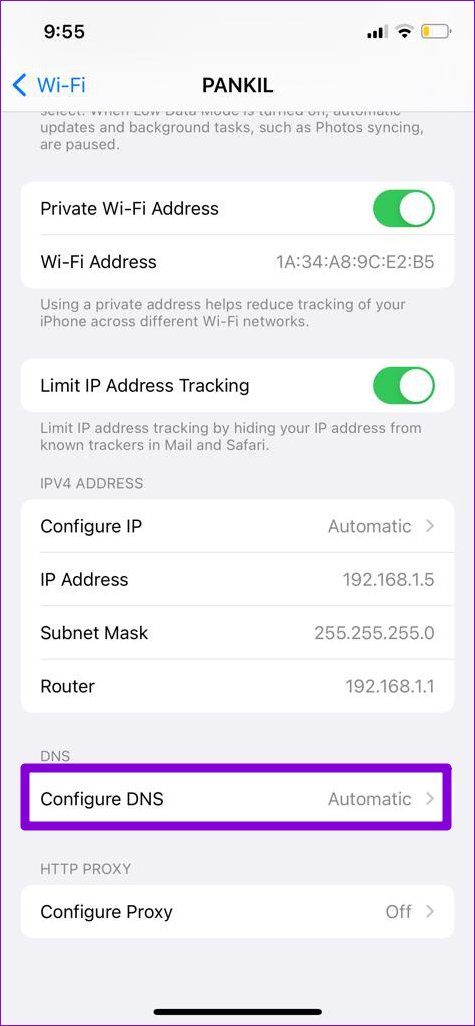
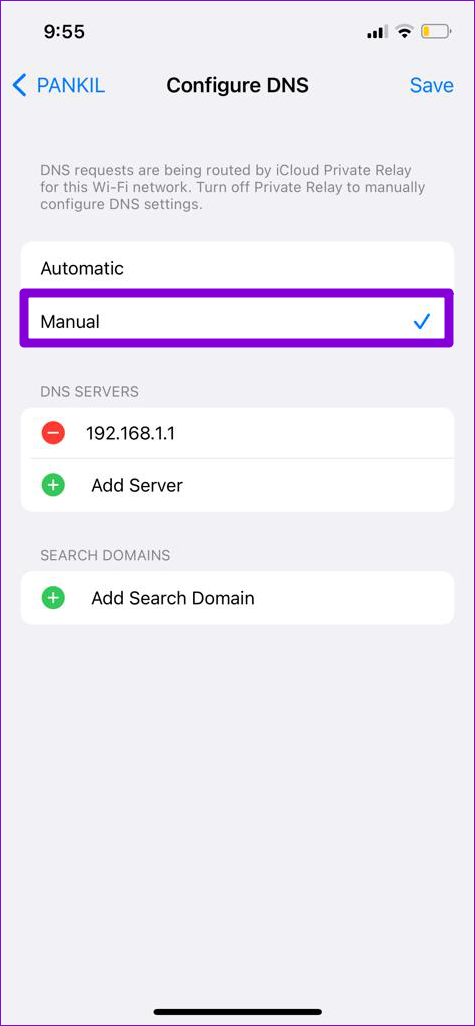
Etapa 3: Toque no ícone de menos para excluir as entradas pré-preenchidas nos servidores DNS.
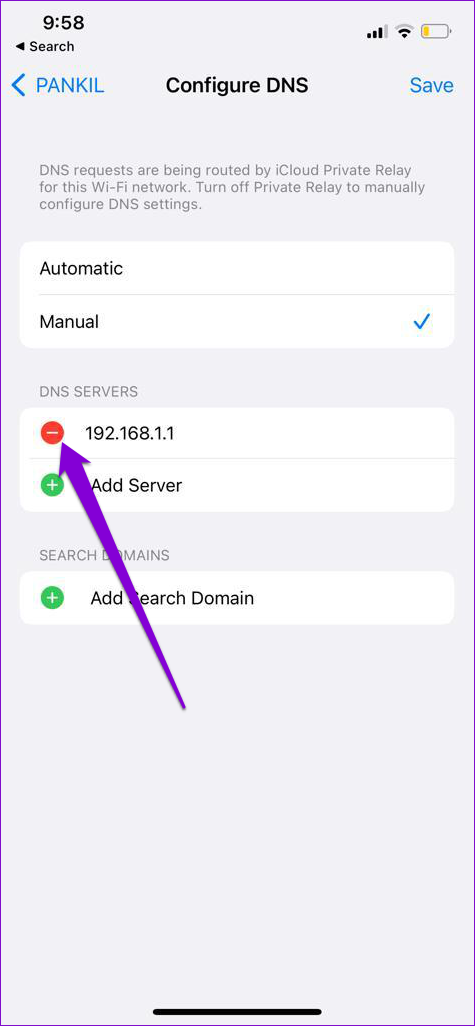
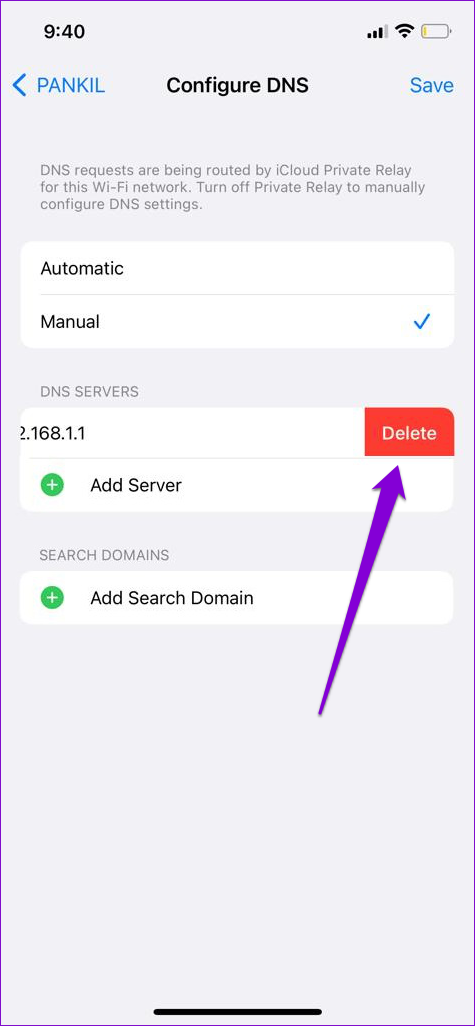
Etapa 4: Toque em Adicionar servidor para entrar nos servidores DNS públicos do Google – 8.8.8.8 e 8.8.4.4 – na caixa de texto. Em seguida, clique em Salvar no canto superior direito.
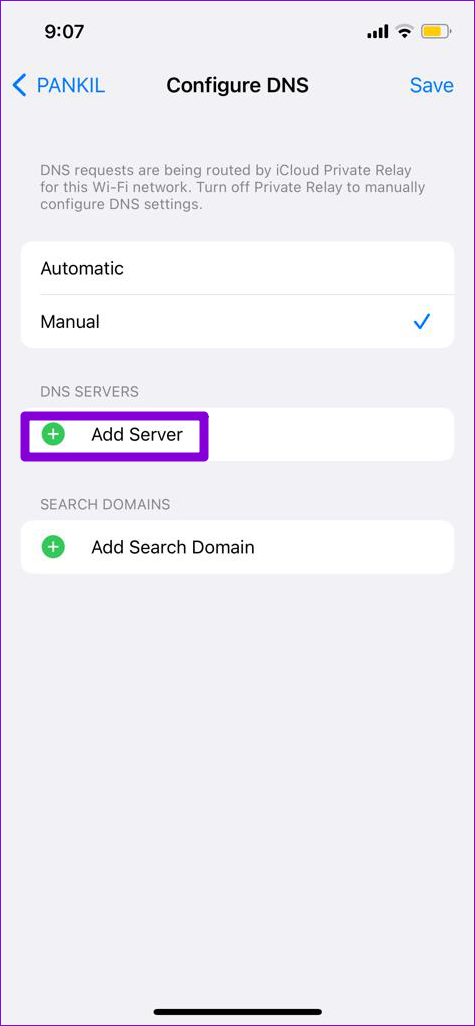
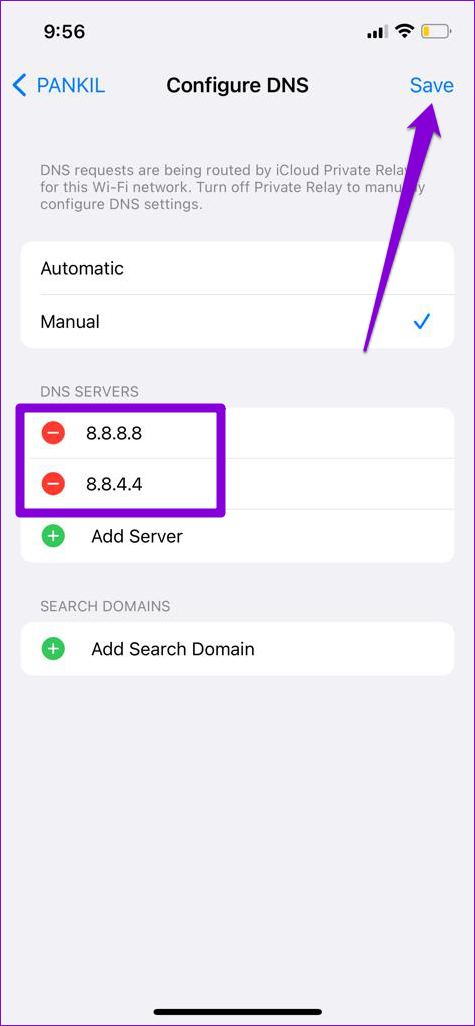
6. Instalar atualizações pendentes do iOS
Se você também estiver enfrentando erros de conexão SSL semelhantes em outros aplicativos, atualizar seu iPhone para a versão mais recente pode ajudar. Para fazer isso, abra o aplicativo Configurações e toque em Geral. Vá para Atualizações de software para baixar e instalar quaisquer atualizações pendentes.
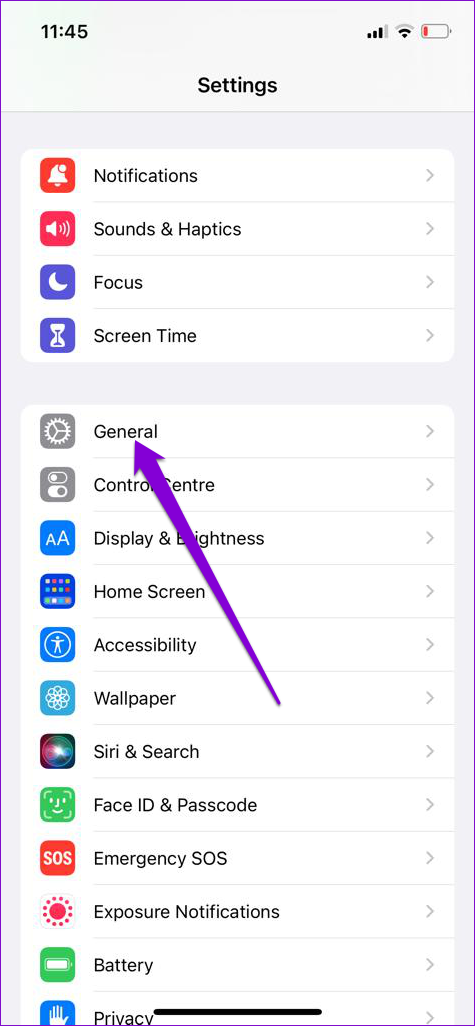
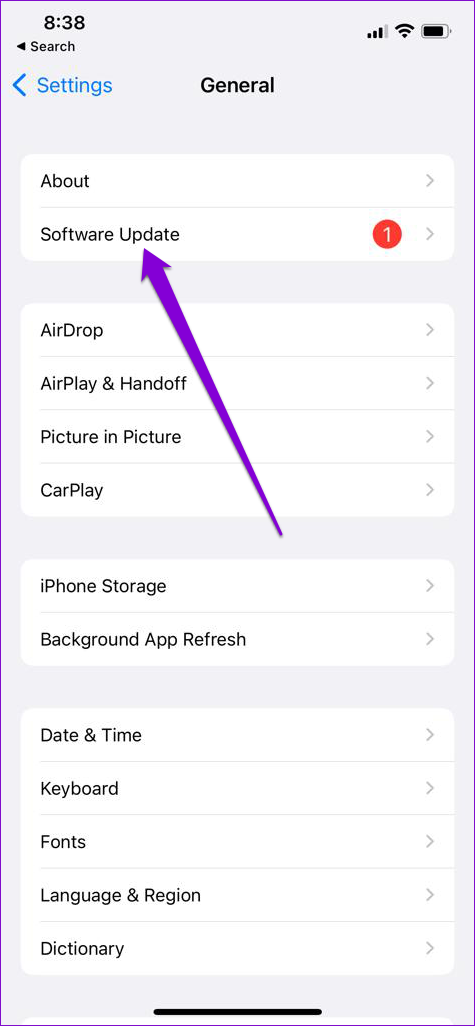
7. Redefinir as configurações de rede
Se você ainda receber o erro SSL no Safari, redefinir as configurações de rede é sua última opção. Isso excluirá todas as suas redes Wi-Fi salvas, dispositivos Bluetooth e redefinirá outras preferências de rede.
Siga as etapas abaixo para redefinir as configurações de rede no seu iPhone.
Etapa 1: Abra o aplicativo Configurações e toque em Geral.
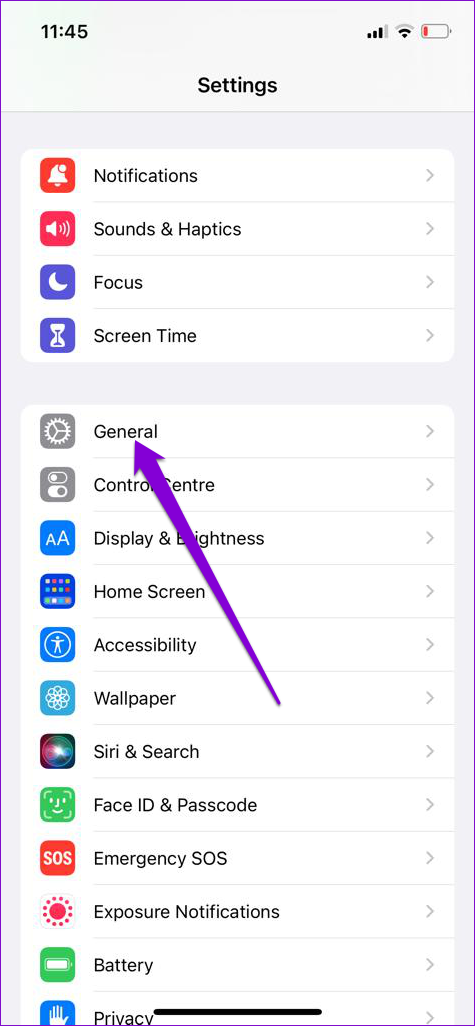
Etapa 2: Vá para Transferir ou Redefinir iPhone.
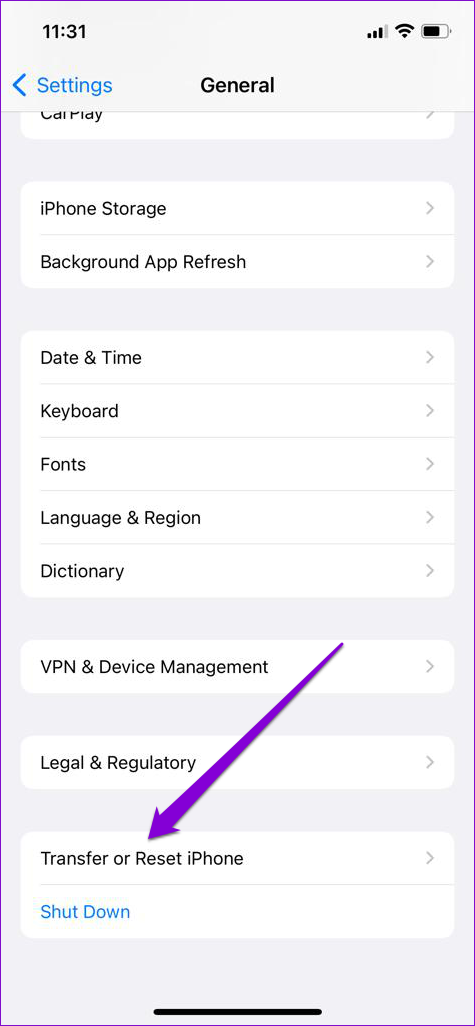
Etapa 3: Toque em Redefinir e selecione Redefinir configurações de rede no menu exibido. p> 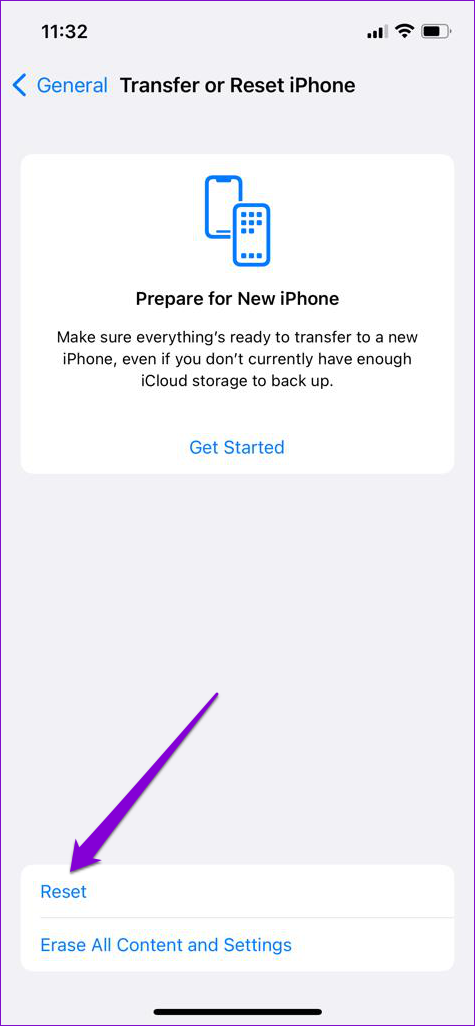
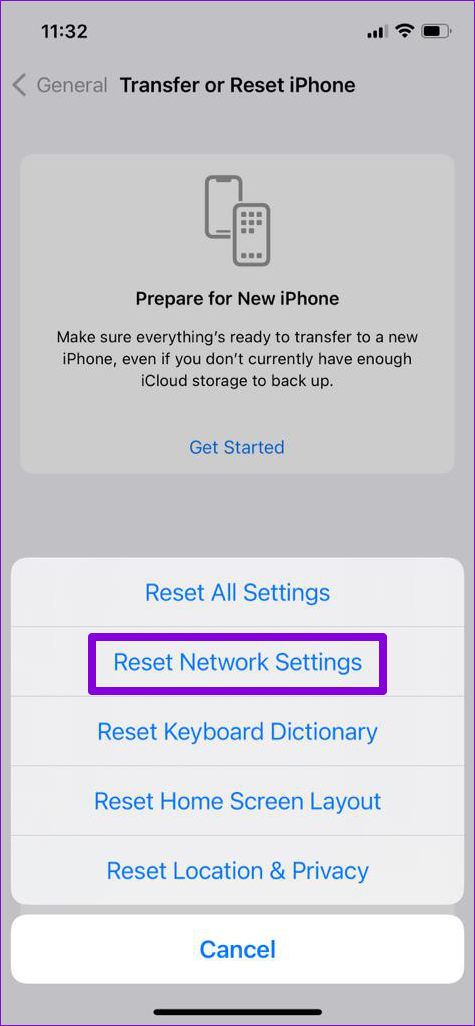
Digite a senha da tela de bloqueio e toque em Redefinir configurações de rede para confirmar. Seu iPhone irá reiniciar e redefinir todas as configurações de rede para seus valores padrão.
Navegar com o Safari novamente
É frustrante quando o Safari continua interrompendo sua experiência de navegação mostrando um erro de SSL. No entanto, se você não quiser alterar seu navegador padrão e começar de novo, poderá usar as dicas acima para eliminar o erro de SSL no Safari para iPhone.
